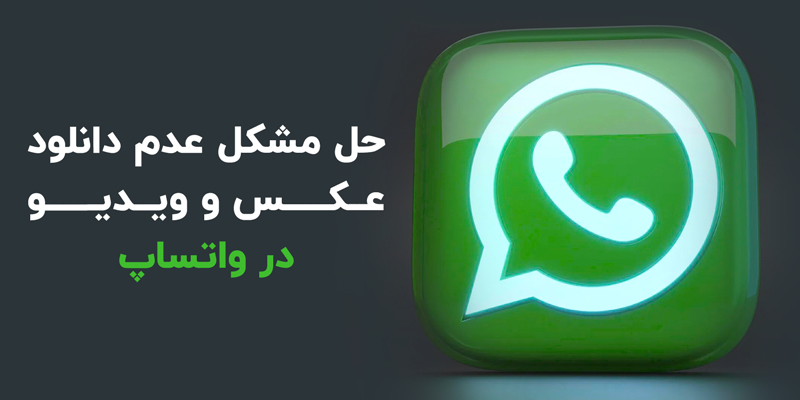نحوه کار با قابلیت Nearby Share در گوشی های اندرویدی
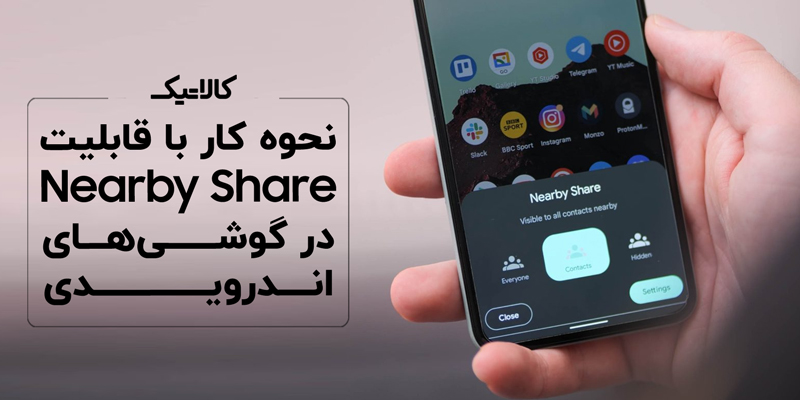
یکی از چالشهایی که معمولاً کاربران گوشیهای اندرویدی با آن مواجه میشوند به اشتراکگذاری فایلهای حجیم بین دو دستگاه است؛ زیرا ایمیل و اکثر پیامرسانها به دلیل فشردهسازی فایلها باعث افت کیفیت تصاویر و ویدیوها خواهند شد. از همین رو گوگل در ماه آگوست سال 2020، ویژگی Nearby Share را برای دستگاههای اندرویدی عرضه کرد که شباهت بسیاری به قابلیت AirDrop اپل دارد.
خرید و مشاهده لیست قیمت گوشی در فروشگاه اینترنتی کالاتیک
همانطور که کاربران گوشی اپل میتوانند بهسرعت فایلها را بین سایر دستگاههای اپل به جابهجا کنند، Nearby Share این امکان را برای دستگاههای Android فعال میکند و تنها با چند کلیک میتوانید فایلهای موردنظرتان را با دوستان خود به اشتراک بگذارید. در ادامه با ما همراه باشید تا نحوه کار با قابلیت Nearby Share در گوشی های اندرویدی را با شما به اشتراک بگذاریم.
قابلیت Nearby share چیست و چطور کار میکند؟
اگر با ساز و کار گوشی های آیفون آشنایی داشته باشید احتمالاً درباره اینکه قابلیت نیربای شیر چیست و چه کاربردی دارد اطلاعاتی دارید؛ اما اگر بخواهیم بیشتر به آن بپردازیم باید بگوییم که قابلیت Nearby Share جهت دریافت و ارسال انواع فایلها بین دستگاههای اندرویدی مورد استفاده قرار میگیرد. این قابلیت توسط گوگل در سال 2020 در دسترس کاربران قرار گرفت تا بتوانند بهراحتی فایلهای خود را با کروم بوکها به اشتراک بگذارند.
همچنین در پاسخ به سؤال آیا گوشی من Nearby Share دارد؟ باید بگوییم که تمامی گوشیهایی که قادر به اجرای سیستمعامل اندروید نسخه 6 و بالاتر هستند این قابلیت را در قالب یک آپدیت جدید برای برنامه Google Play Services دریافت کردهاند و این گزینه برای آنها به صفحه اشتراکگذاری اندروید اضافه شده است.
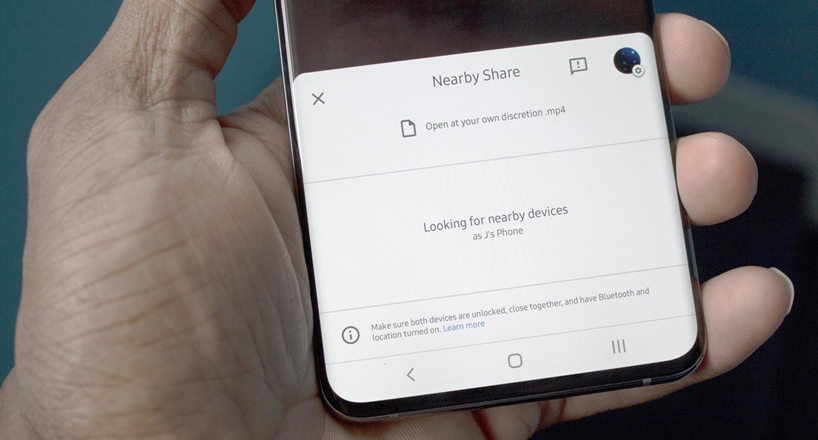
نیربای شیر با استفاده از قابلیتهایی نظیر بلوتوث، وایفای و حتی اینترنت همراه گوشی موبایل فعالیت خود را انجام میدهد. به این صورت که با فعالکردن بلوتوث به اسکن دستگاههای اطراف میپردازد و در صورت انتخاب گوشی موردنظر فایلها را از طریق اتصال وای فای انتقال میدهد.
باید در نظر داشته باشید که هر دو دستگاه باید به شبکه Wi-Fi یکسانی متصل باشند تا انتقال فایلها در بستری با امنیت تضمین شده انتقال پیدا کنند. البته در صورت عدم وجود شبکه وای فای جای نگرانی وجود ندارد؛ چرا که با روشن کردن نقطه اتصال یا هات اسپات یکی از گوشیها تبادل داده بین آنها بهصورت P2P یا نظیر به نظیر انجام میشود.
چه فایل هایی را می توان از طریق Nearby Share به اشتراک گذاشت؟
به طور کلی میتوان گفت هر آنچه که در گوشی موبایل شما وجود دارد این قابلیت را داراست تا بتوانید با استفاده از قابلیت نیربای شیر آن را با سایر دستگاهها به اشتراک بگذارید. این فایلها شامل تصاویر، موسیقیها، استاد PDF، فایل ورد، پاورپوینت و سایر موارد میشود. همچنین این امکان وجود دارد تا بتوانید مخاطبین و حتی لینکهای مرورگر خود را برای دوستان خود ارسال کنید.
این مطلب را هم بخوانید:
روش های انتقال فایل از گوشی به لپ تاپ
بخش امنیتی قابلیت Nearby Share
ویژگی نیربای شیر از امنیت بالایی برخوردار شده و کاملاً خیال شما را از بابت استفاده از این قابلیت برای جابهجایی فایلها راحت میسازد. از همین رو سه گزینه در بخش تنظیمات آن وجود دارد که این امکان را برای افراد فراهم میکند تا بتوانند دستگاه شما را پیدا کنند:
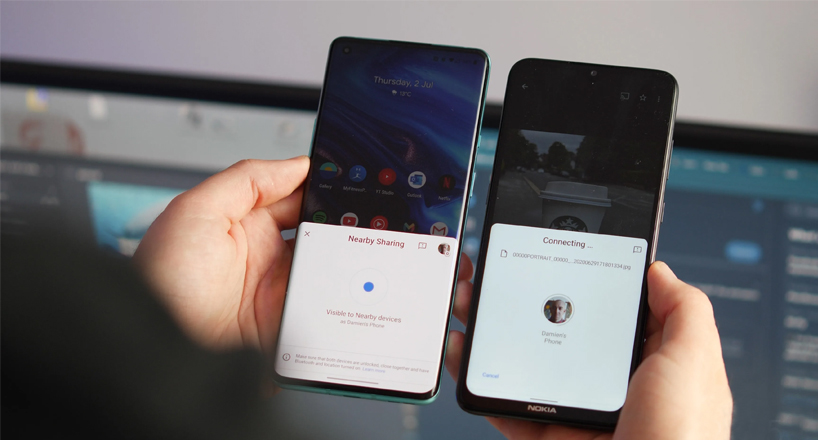
مخفی (Hidden): هیچ شخصی نمیتواند دستگاه شما را پیدا کند.
مخاطبین (Contacts): تنها مخاطبین انتخابی شما میتوانند گوشی شما را پیدا کنند.
همه افراد (Everyone): هر دستگاه اندرویدی نزدیک شما میتواند تلفن همراهتان را پیدا کند.
علاوه بر موارد فوق، هنگام ارسال فایل به دستگاهی دیگر ابتدا اعلانی برای او جهت کسب اجازه ارسال میشود؛ به همین منظور اگر در مواقعی از امنیت فایل دریافتی اطمینان کامل ندارید میتوانید آن را رد کنید.
نحوه فعال سازی قابلیت Nearby Share در گوشی های اندرویدی
مرحله اول برای اینکه بتوانید از قابلیت نیربای شیر برای ارسال فایلهای خود به دستگاههای دیگر استفاده کنید این است که نسبت به فعالسازی آن اقدام کنید. راههای مختلفی وجود دارد که میتوانید از طریق آنها قابلیت Nearby Share را فعال کنید که در ادامه به آنها خواهیم پرداخت. پیش از هر توضیحی باید در نظر داشته باشید که این مراحل در هر کدام از برندهای گوشی اندرویدی ممکن است متفاوت باشد.
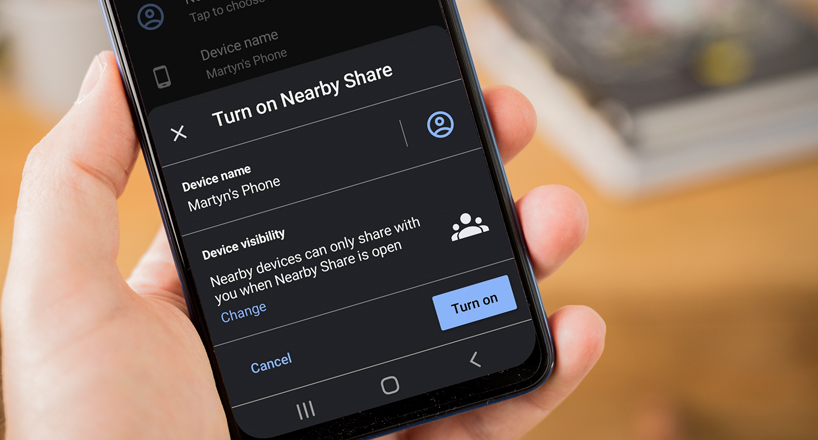
روش اول روشن کردن NearbyShare
اولین و آسانترین راهی که میتوانید از طریق آن ویژگی نیربای شیر خود را فعال کنید استفاده از نوار دسترسی سریع در گوشی موبایلتان است. به این صورت که فقط نیاز دارید از این نوار را از بالای صفحه به سمت پایین بکشید و پس از پیدا کردن آیکون Nearby Share آن را لمس کنید.
پس از لمس، این قابلیت بهصورت خودکار برای شما فعال میشود. البته باید پیش از فعالسازی Wi-Fi، بلوتوث و موقعیت مکانی خودتان را روشن کرده باشید. همچنین از همین قسمت با نگهداشتن انگشت خود به مدت چند ثانیه روی آیکون نیربای شیر، امکان دسترسی به بخش تنظیمات آن را خواهید داشت.
روش دوم فعالسازی NearbyShare
برای روشن کردن Nearby Share از طریق روش دوم باید وارد بخش تنظیمات گوشی موبایل شده و روی قسمت Google ضربه بزنید. در منوی پیش رویتان گزینه Device connections را انتخاب کنید تا منوی جدیدی به شما نمایش داده شود. سپس Nearby Share را برگزینید و نسبت به فعال سازی آن اقدام کنید.
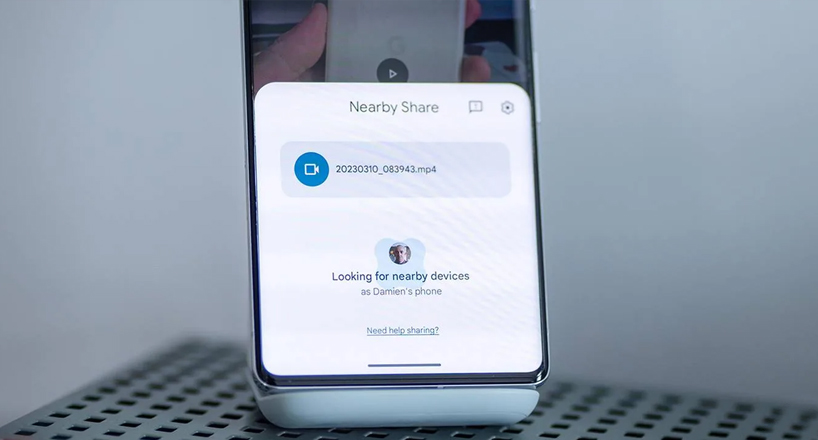
روش سوم جهت اقدام به فعال کردن NearbyShare
آخرین روشی که از طریق آن میتوانید ویژگی Nearby Share خود را فعال کنید، مراجعه به بخش تنظیمات گوشی و سپس انتخاب Connected devices است. در این مرحله، منویی به شما نمایش داده میشود که با برگزیدن گزینه Connection preferences بخش ارتباطی گوشیهای اندرویدی پیش رویتان قرار میگیرد. حال تنها کاری که نیاز به انجام آن دارید این است که Nearby Share را پیدا کرده و آن را روی حال روشن قرار دهید.
نحوه کار با Nearby Share در گوشی های اندروید
پس از اینکه از طریق هر کدام از روشهای پیشتر مطرح شده نسبت به فعالسازی قابلیت نیربای شیر اقدام کردهاید، حال نوبت به ارسال فایلهای مدنظرتان به دستگاه دیگر میرسد. برای انجام این کار تنها کافی است به محل فایل موردنظرتان مراجعه کرده و روی گزینه share ضربه بزنید و از میان گزینههای موجود Nearby Share را لمس کنید.
در این مرحله باید از نزدیک بودن دستگاهی که قرار است فایل را برای او ارسال کنید به گوشی خود اطمینان حاصل کنید. سپس در صفحهای که به شما نمایش داده میشود روی نام دستگاه ضربه بزنید تا فایلها برای آن ارسال شود. البته در این مرحله دستگاه دوم اعلانی را با محتوای کسب اجازه برای دریافت فایل دریافت خواهد کرد که پس از تأیید فایلها به او انتقال پیدا خواهد کرد.
مشکلاتی که ممکن است حین استفاده از Nearby Share با آنها مواجه شوید
برخی چالشها وجود دارد که ممکن است هنگامی که در حال استفاده از قابلیت نیربای شیر هستید با آنها روبهرو شوید. به همین منظور نیاز است تا راهحل این مشکلات را بدانید تا در صورت مواجهشدن، نسبت به حل آنها اقدام کنید.
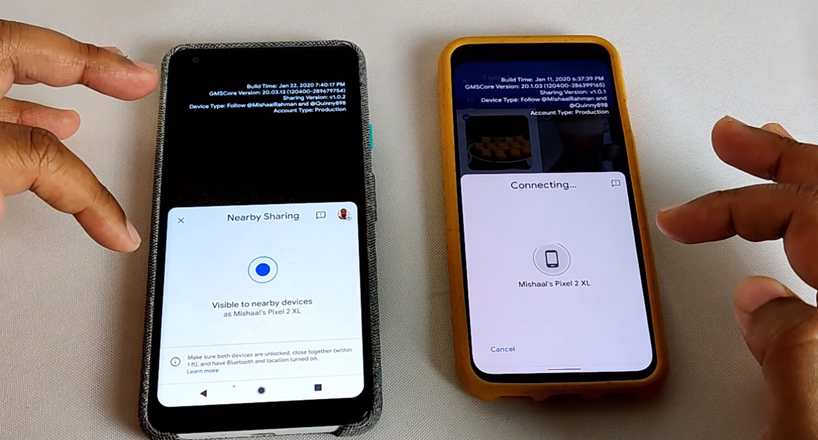
- از روشن بودن GPS یا ویژگی موقعیت مکانی هر دو دستگاه اطمینان حاصل کنید.
- عدم فعال بودن بلوتوث در هر یک از دستگاهها میتواند برای ارسال فایلها مانعی ایجاد کند.
- وای فای هر دو دستگاه را روشن کنید و مطمئن شوید که به یک شبکه یکسان متصل شدهاید.
- تا حد امکان گوشیها را به یکدیگر نزدیک کنید؛ چرا که حداکثر فاصله مجاز برای انتقال فایلها با Nearby Share حدود 30 سانتیمتر است.
اگر با استفاده از موارد بالا و رعایت هر یک از آنها مشکل ارسال فایلهایتان برطرف نشد میتوانید دستگاه خود را روی حالت هواپیما بگذارید یا در نهایت نسبت به ری استارت کردن آن اقدام کنید.
سخن آخر
در این مطلب از کالاتیک تلاش کردهایم بهصورت جامع نحوه کار با قابلیت nearby share در گوشی های اندرویدی را به شما آموزش دهیم تا اگر با چالشی در این ویژگی مواجه شدهاید بتوانید آن را برطرف کرده و با استفاده از آن فایلهای خود را به دستگاههای دیگر انتقال دهید. امیدواریم این مطلب برای شما مفید واقع شده باشد و توانسته باشیم در این راستا به شما کمک کنیم. نظر شما درباره قابلیت نیربای شیر چیست؟
پرسشهای متداول
نحوه کار با Nearby Share به چه صورت است؟
برای اینکه بتوانید از ویژگی نیربای شیر برای انتقال فایلهای خود استفاده کنید نیاز است که ابتدا نسبت به روشن کردن Nearby Share اقدام کنید. در مطلب فوق بهصورت جامع به آموزش آن پرداخته شد.
آیا گوشی من قابلیت Nearby Share دارد؟
تمامی گوشیهایی که از سیستمعامل اندروید 6 به بالا استفاده میکنند از ویژگی Nearby Share برخوردار شدهاند و امکان بهاشتراکگذاری فایلها برای آنها وجود دارد.
فاصله بین دو گوشی برای انتقال فایل از طریق Nearby Share چقدر باید باشد؟
حداقل فاصلهای که نیاز است تا دو گوشی برای به اشتراکگذاری صحیح فایلها با یکدیگر داشته باشد حدود 30 سانتیمتر است.
به این مطلب امتیاز دهید!
 |
مطالب مرتبط |
 |
مطالب پیشنهادی |

 کالاتیک
کالاتیک